Jak vytvořit domovskou stránku Google Vyjádřete své jméno správně

Hlas v nástroji Google Assistant se v průběhu let zlepšil, ale stále se někdy stane, pokud jde o jména. Pokud Google často nesprávně označuje vaše jméno, můžete to napravit v domácí aplikaci Google.
Chcete-li změnit výslovnost vašeho jména, otevřete v telefonu aplikaci Domovská aplikace Google a klepněte na tlačítko nabídky.
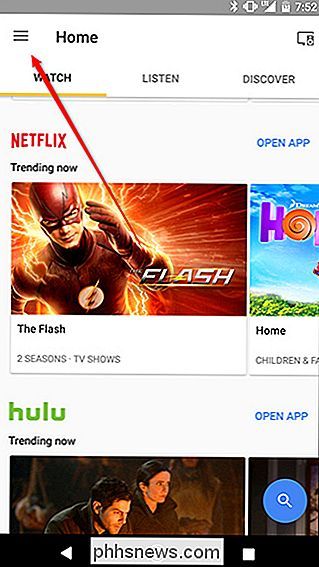
Klepněte na tlačítko Další nastavení. "
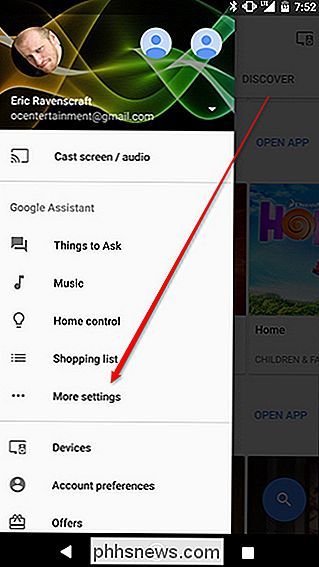
Přejděte dolů do dolní části seznamu nastavení a klepněte na" Osobní údaje ".
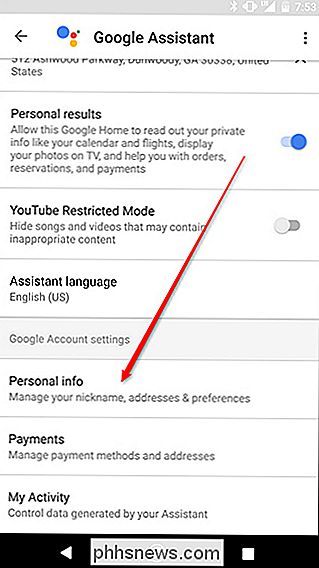
Poklepejte na přezdívku.
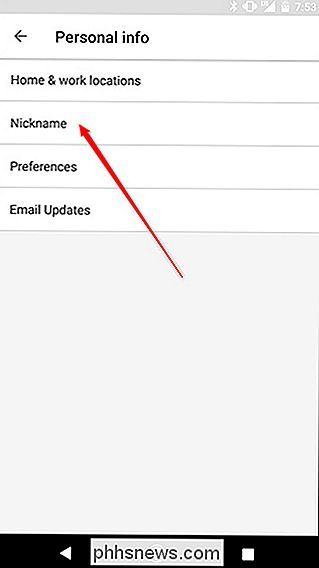
V horní části se zobrazí vaše jméno správně napsané jako na vašem Googlu účet. Níže klepněte na tlačítko vedle položky "Vypsat to" a zadejte své jméno foneticky.
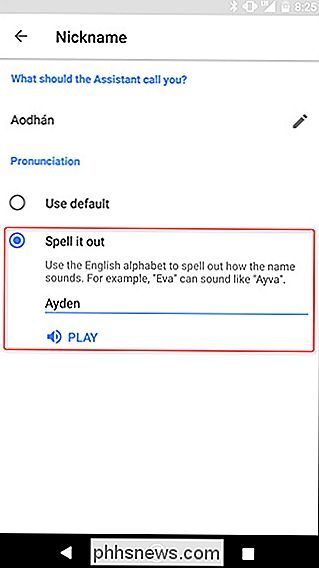
Možná budete muset trochu experimentovat, abyste získali výslovnost. Klepnutím na tlačítko Přehrát pod rámečkem zjistíte, jak Google vyslovuje vaše jméno a pokouší se to správně. Nyní, kdykoli Google potřebuje použít vaše jméno, mělo by to zní správně.

Proč nikdy nebude Spotify pro televizní pořady a filmy
Spotify je skvělý. 10 dolarů měsíčně dostanete přístup k téměř všem hudbě, kterou kdy udělal, a vy jste hotovi. Nebudeme si to za televizní pořady a filmy dostat. Nebylo by hezké, kdyby vám jeden předplatný 10 dolarů mohl získat všechny televizní pořady a filmy, které jste chtěli? Mnoho lidí si myslelo, že se Netflix změní, a upřímně je nemůžeme obviňovat.

Jak si vyrobit domovskou stránku Google Použití profilu Netflix založeného na vašem hlasu
Požádáním Google Home o přehrání určitého přehledu nebo filmu v Netflixu byla jedna z nejdříve dostupných funkcí na platformě, ale tam byl vždycky jeden zásadní problém: vždy se přehrával z primárního profilu, bez ohledu na to, kdo příkaz provedl. Nyní SOUVISEJÍCÍ: Domovská stránka Google nezmíchá profil Netflix vaší rodiny Historicky tohle je: "Okay Google, hrajte The Walking Dead na Netflixu.



